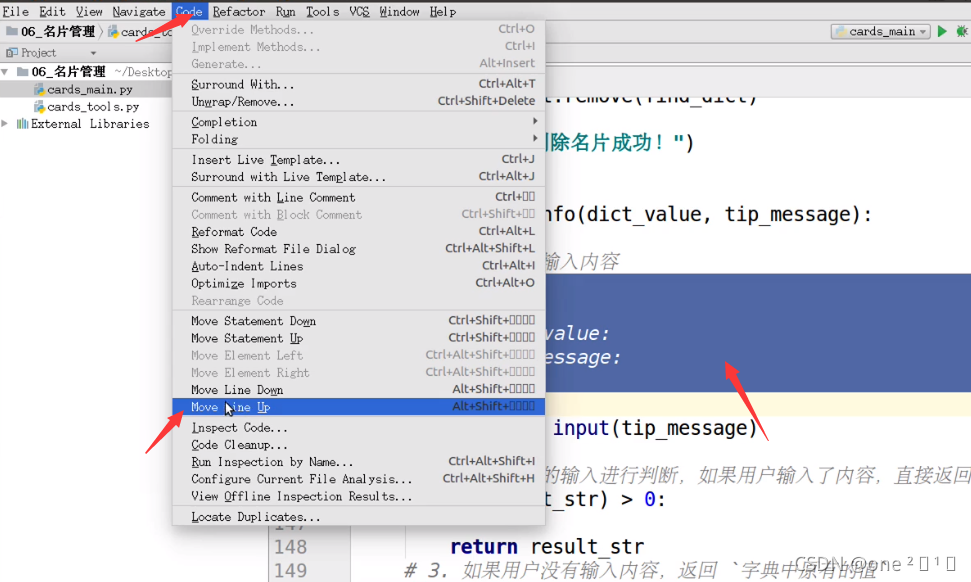项目源码地址:https://download.csdn.net/download/weixin_45490820/32897064
系统需求
程序启动,显示名片管理系统欢迎界面,并显示功能菜单
**************************************************
欢迎使用【名片管理系统】V1.0
1. 新建名片
2. 显示全部
3. 查询名片
0. 退出系统
**************************************************
用户用数字选择不同的功能
根据功能选择,执行不同的功能
用户名片需要记录用户的?姓名、电话、QQ、邮件
如果查询到指定的名片,用户可以选择?修改?或者?删除?名片
步骤
- 框架搭建
- 新增名片
- 显示所有名片
- 查询名片
- 查询成功后修改、删除名片
- 让 Python 程序能够直接运行
开发中使用的技巧
字符串判断
if action in ["1", "2", "3"]:
if action == "1" or action == "2" or action == "3":
- 使用?
in?针对?列表?判断,避免使用?or?拼接复杂的逻辑条件 - 没有使用?
int?转换用户输入,可以避免?一旦用户输入的不是数字,导致程序运行出错
pass
pass?就是一个空语句,不做任何事情,一般用做占位语句;是为了保持程序结构的完整性
# 1,2,3 针对名片的操作
if action_str in ["1", "2", "3"]:
pass
# 0 退出系统
elif action_str == "0":
# 如果在开发程序时,不希望立刻编写分支内部的代码
# 可以使用 pass 关键字,表示一个占位符,能够保证程序的代码结构正确!
# 程序运行时,pass 关键字不会执行任何的操作!
pass
# 其他内容输入错误,需要提示用户
else:
print("您输入的不正确,请重新选择")无限循环
- 在开发软件时,如果?不希望程序执行后?立即退出
- 可以在程序中增加一个?无限循环
- 由用户来决定?退出程序的时机
while True:
action = input("请选择操作功能:")
print("您选择的操作是:%s" % action)
# 根据用户输入决定后续的操作
if action in ["1", "2", "3"]:
pass
elif action == "0":
print("欢迎再次使用【名片管理系统】")
break
else:
print("输入错误,请重新输入")TODO 注释
在?#?后跟上?TODO,用于标记需要去做的工作
# TODO(作者/邮件) 显示系统菜单注释更加明显?
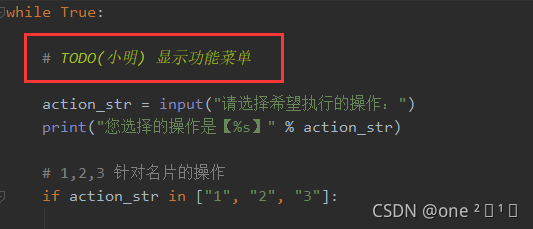
Pycharm左下角可以查看TODO任务,点击对应任务直接跳转至对应代码位置?

?统一修改变量名
选中要修改的变量名》右键选择Refactor(快捷键Shift+F6)》Rename》出现红框统一修改,enter结束
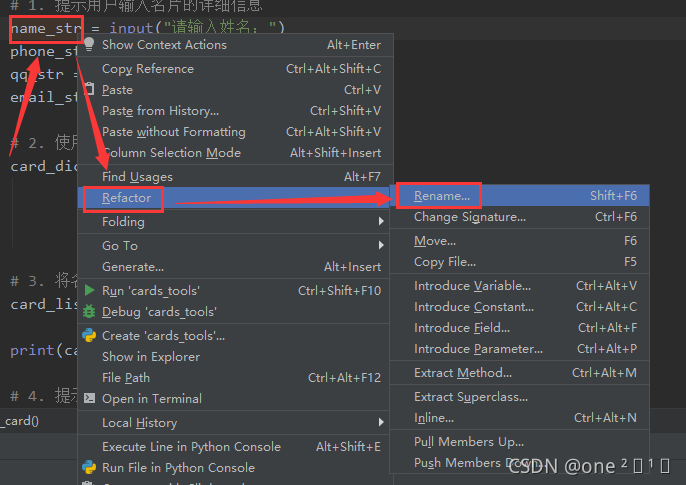

字符串换行?
# 字符串过场,在中间直接点enter键,Pycharm会直接把一个字符串分为两个字符串,使代码更加易读
action_str = input("请选择要执行的操作 "
"[1] 修改 [2] 删除 [0] 返回上级菜单")给编写完成的函数插入文档注释?
点击函数名》右击》Show Context Actions》Insert documentation string stub:有新增
参数需要补充时也可以用这种方式
或者直接输入3对引号》enter

?向上移动代码
选中代码》code》Move line up